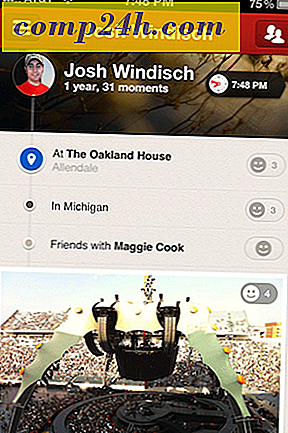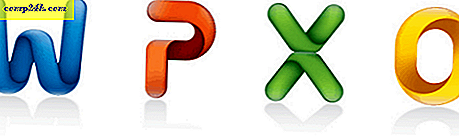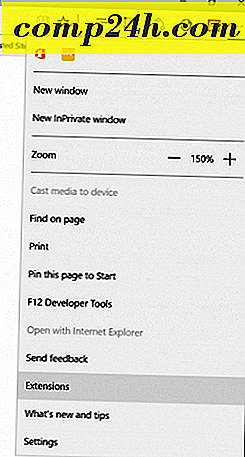Futtassa az Ubuntu zökkenőmentesen a kettős képernyőbeállításot a Virtualbox segítségével
 Miért érdemes választani a Windows és az Ubuntu között, ha mindkét világ legjobbjai közül választhat? Az elmúlt napokban egyszerre futottam a kettős képernyős asztalomon, és azt kell mondanom, hogy eléggé rohadt. A Virtualbox használatával beállíthat egy virtuális gépet (VM), amely a 2. képernyőn fog futni. A megfelelő beállításokkal az Ubuntu VM teljesen zökkenőmentes lesz.
Miért érdemes választani a Windows és az Ubuntu között, ha mindkét világ legjobbjai közül választhat? Az elmúlt napokban egyszerre futottam a kettős képernyős asztalomon, és azt kell mondanom, hogy eléggé rohadt. A Virtualbox használatával beállíthat egy virtuális gépet (VM), amely a 2. képernyőn fog futni. A megfelelő beállításokkal az Ubuntu VM teljesen zökkenőmentes lesz.
Ehhez néhány dologra van szüksége:
- A Virtualbox telepítve van a számítógépen
- Ubuntu VM fut a Virtualboxon
- Virtuális vendég hozzáadása a VM-re telepítve
Ha segítségre van szüksége azok beállításához Kattintson a fenti listában található hivatkozásra. Ne feledje, hogy más operációs rendszereken is működni fog egy virtuális gépen, nem csak Ubuntuban.
Lássuk a kétképernyős beállításokat!
1. lépés
A Virtualbox a VM futtatásakor kattintson a Gép menüre a VM ablakban. A menüből válassza a Váltás zökkenőmentes üzemmódba lehetőséget .

2. lépés
Megjelenik egy kis információs mező, kattintson a Váltás gombra .

3. lépés
Most valószínűleg a virtuális gép teljes képernyős és zökkenőmentes volt, de rossz monitoron. A képernyő alsó szélére helyezéséhez egy kis menünek csúsztatnia kell. A menü Válasszon nézetet> Virtuális képernyő 1> Host képernyő 2 használata .

Kész!
Most már az Ubuntu (VM) fut a második képernyőn, és a háttérben átláthatónak kell lennie. Az egyetlen hátránya ennek az, hogy az alsóbbrendű számítógépeknek lehetnek teljesítményhibaik, de ha elég RAM-ja és CPU-ja van ahhoz, hogy menjen körül ez eléggé groovy beállítás.